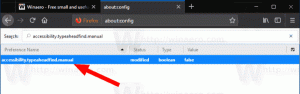수정: Windows 10에서 SD 카드에 설치된 앱이 업데이트되지 않음
이미 알고 계시겠지만 Windows 10에서는 사용자가 스토어 앱을 SD 카드에 설치할 수 있으므로 운영 체제가 설치된 드라이브의 여유 공간이 사용되지 않습니다. 이 옵션을 켠 일부 사용자는 SD 카드 앱이 더 이상 스토어에서 업데이트되지 않는 문제에 직면했습니다. Windows 스토어에 업데이트가 있다고 표시되지만 설치 시 오류가 발생합니다. 이 문제를 해결하는 방법은 다음과 같습니다.
이전 기사 중 하나에서 Windows 10에서 앱을 다른 드라이브 또는 파티션으로 이동, 우리는 앱을 SD 카드로 이동하는 방법을 다루었습니다.
작동시키려면 사용자가 설정을 열고 시스템 -> 저장소로 이동해야 합니다. 여기에서 설치된 앱에 사용할 저장 장치를 선택할 수 있습니다.
 이 작업을 수행하고 앱 업데이트 문제가 발생한 경우 가장 큰 원인은 새 저장 장치가 NTFS 파일 시스템으로 포맷되지 않았기 때문일 수 있습니다. 문제를 해결하려면 NTFS 파일 시스템을 사용하여 SD 카드 또는 드라이브 파티션을 다시 포맷해야 합니다. 대부분의 SD 카드는 exFAT 파일 시스템으로 미리 포맷되어 있습니다. 이 파일 시스템은 Windows 스토어 앱 설치에 적합하지 않습니다.
이 작업을 수행하고 앱 업데이트 문제가 발생한 경우 가장 큰 원인은 새 저장 장치가 NTFS 파일 시스템으로 포맷되지 않았기 때문일 수 있습니다. 문제를 해결하려면 NTFS 파일 시스템을 사용하여 SD 카드 또는 드라이브 파티션을 다시 포맷해야 합니다. 대부분의 SD 카드는 exFAT 파일 시스템으로 미리 포맷되어 있습니다. 이 파일 시스템은 Windows 스토어 앱 설치에 적합하지 않습니다.
SD 카드를 포맷하려면 이 PC에서 드라이브 문자를 마우스 오른쪽 버튼으로 클릭하고 상황에 맞는 메뉴에서 포맷을 선택합니다. 빠른 포맷을 할 수 있습니다. 선택만 하면 됩니다. NTFS.
안타깝게도 해당 저장 장치에 설치한 모든 앱을 다시 설치해야 합니다. 이 작업이 완료되면 스토어 앱이 올바르게 업데이트됩니다. (을 통해 윈베타)